Cómo Agregar Precios Mayoristas en WooCommerce (Paso a Paso)

¿Quiere establecer precios mayoristas en WooCommerce para compradores mayoristas y mayoristas? De forma predeterminada, WooCommerce solo le permite establecer precios normales para los productos.
En este artículo, le mostraremos cómo establecer fácilmente precios al por mayor en WooCommerce para clientes que desean realizar pedidos al por mayor.
Quién debería establecer los precios al por mayor en WooCommerce
Las tiendas en línea que pueden cumplir con pedidos grupales pueden establecer precios mayoristas para compradores mayoristas y precios minoristas para otros clientes.
También puede utilizar precios al por mayor si desea ofrecer descuentos a las empresas de dropshipping.
El problema ahora es que, de forma predeterminada, WooCommerce no le permite establecer diferentes opciones de precios según la cantidad o el tipo de clientes.
Esto significa que sus clientes mayoristas tendrán que realizar pedidos manualmente y negociar descuentos. Esto no es muy efectivo y puede causar demoras que afecten su experiencia en la tienda.
Dicho esto, veamos lo fácil que es establecer precios mayoristas en WooCommerce y permitir que los clientes mayoristas realicen pedidos rápidamente.
Configuración de precios al por mayor para WooCommerce
Usaremos WooCommerce Wholesale Suite para este tutorial. Este es un conjunto de tres complementos que le permiten vender productos al por mayor en su tienda WooCommerce.
Lo primero que debe hacer es instalar y activar el complemento de precios al por mayor. Para obtener más detalles, consulte nuestra guía paso a paso sobre cómo instalar complementos de WordPress.
Después de la activación, debe visitar Ajustes »Licencia WWS para ingresar su clave de licencia. Puede encontrar esta información en su cuenta en el sitio web del complemento.
Luego, debe editar el producto o crear uno nuevo en WooCommerce.
En la pantalla de edición del producto, desplácese hacia abajo hasta la sección Detalles del producto. Desde aquí puede establecer el precio de venta al público del producto como de costumbre.
Debajo de esto, encontrará una opción para establecer el precio mayorista del producto y la cantidad mínima necesaria para desbloquear el precio mayorista.
Si desea imponer estrictamente la cantidad mínima de pedido para clientes mayoristas, puede establecer el paso de cantidad de pedido mayorista en 1.
Establecer un precio mayorista basado en la cantidad
Ahora suponga que desea ofrecer precios diferentes para cantidades más grandes. Los precios mayoristas de WooCommerce te permiten hacer precisamente eso.
En la página de edición del producto, desplácese hacia abajo hasta la sección Precios y marque la casilla junto a "Habilitar más descuentos para precios mayoristas según la cantidad comprada".
Esto mostrará la configuración de precios basada en la cantidad. Puede elegir el rol de Cliente mayorista e ingresar las cantidades iniciales y finales. Finalmente, agregue un precio para pedidos entre estos montos.
Cuando haya terminado, haga clic en el botón Agregar regla de descuento por cantidad.
Repita este proceso si necesita agregar más reglas de precios basadas en precios. Ahora puede guardar su producto o publicarlo.
Mostrar precios de productos al por mayor
De forma predeterminada, los precios al por mayor están disponibles para los consumidores con el rol de "Cliente mayorista". Esto significa que los clientes mayoristas registrados verán los precios mayoristas en la página del producto.
Para fines de prueba, puede crear una nueva cuenta de usuario visitando Usuarios »Agregar un nuevo usuario y seleccione Cliente mayorista como rol de usuario.
Luego, debe iniciar sesión con su nueva cuenta de usuario e ir al producto que editó anteriormente. Allí encontrará precios al por mayor, así como precios regulares.
Establecer descuentos globales para clientes mayoristas
Por lo general, agrega manualmente los precios al por mayor a cada producto. Sin embargo, el complemento de precios mayoristas de WooCommerce también le permite establecer descuentos globales para clientes mayoristas.
Solo vamos WooCommerce »Configuración y vaya a la sección de Precios Mayoristas. Desde aquí, debe hacer clic en el enlace de descuento.
Luego, debe elegir el rol de Cliente mayorista y agregar un porcentaje de descuento. Cuando haya terminado, haga clic en el botón Agregar diseño para guardar el descuento.
Este descuento global solo se aplica a productos sin configuración de precios al por mayor. Se ofrecen descuentos a clientes mayoristas, independientemente de la cantidad del producto.
Configuración de descuento global basado en la cantidad
Si desea ofrecer un descuento global basado en la cantidad, puede configurarlo en la página Descuentos en la configuración del complemento.
Simplemente seleccione el rol de Cliente mayorista y agregue el monto inicial / final al valor de descuento (porcentaje).
Luego haga clic en el botón Agregar trabajo para guardar su política de descuentos.
Crear un rol de cliente mayorista
No todos los clientes mayoristas son iguales. Algunos pueden pedir más a menudo y en cantidades más grandes que otros. ¿No sería fantástico poder diferenciar entre los clientes mayoristas existentes?
WooCommerce Wholesale Price le permite hacer esto creando personas para clientes mayoristas.
De forma predeterminada, el complemento viene con un rol de usuario mayorista mayorista que puede usar para todos los clientes mayoristas. Para crear más roles, vaya a WooCommerce »Roles mayoristas página.
Ahora puede elegir funciones personalizadas en la configuración de descuentos globales o en las páginas de productos para ofrecer diferentes opciones de precios.
Esperamos que este artículo te haya ayudado a establecer los precios mayoristas de WooCommerce en tu tienda de comercio electrónico. También puede consultar nuestras listas de los mejores complementos de WooCommerce, los mejores temas de WooCommerce y el mejor alojamiento de WooCommerce para hacer crecer su negocio.
Si te gustó este artículo, suscríbete a nuestro canal de YouTube para videos tutoriales de WordPress. También puede encontrarnos en Twitter y Facebook.





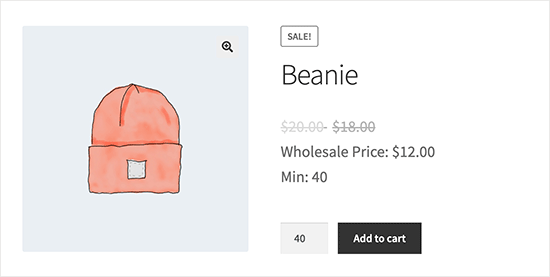
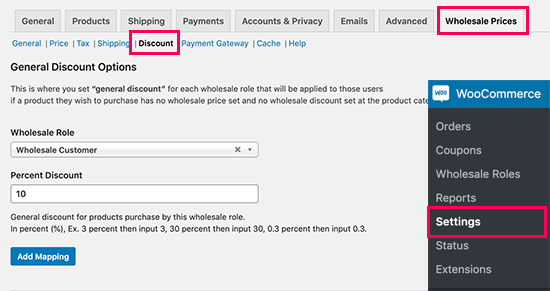


Deja una respuesta